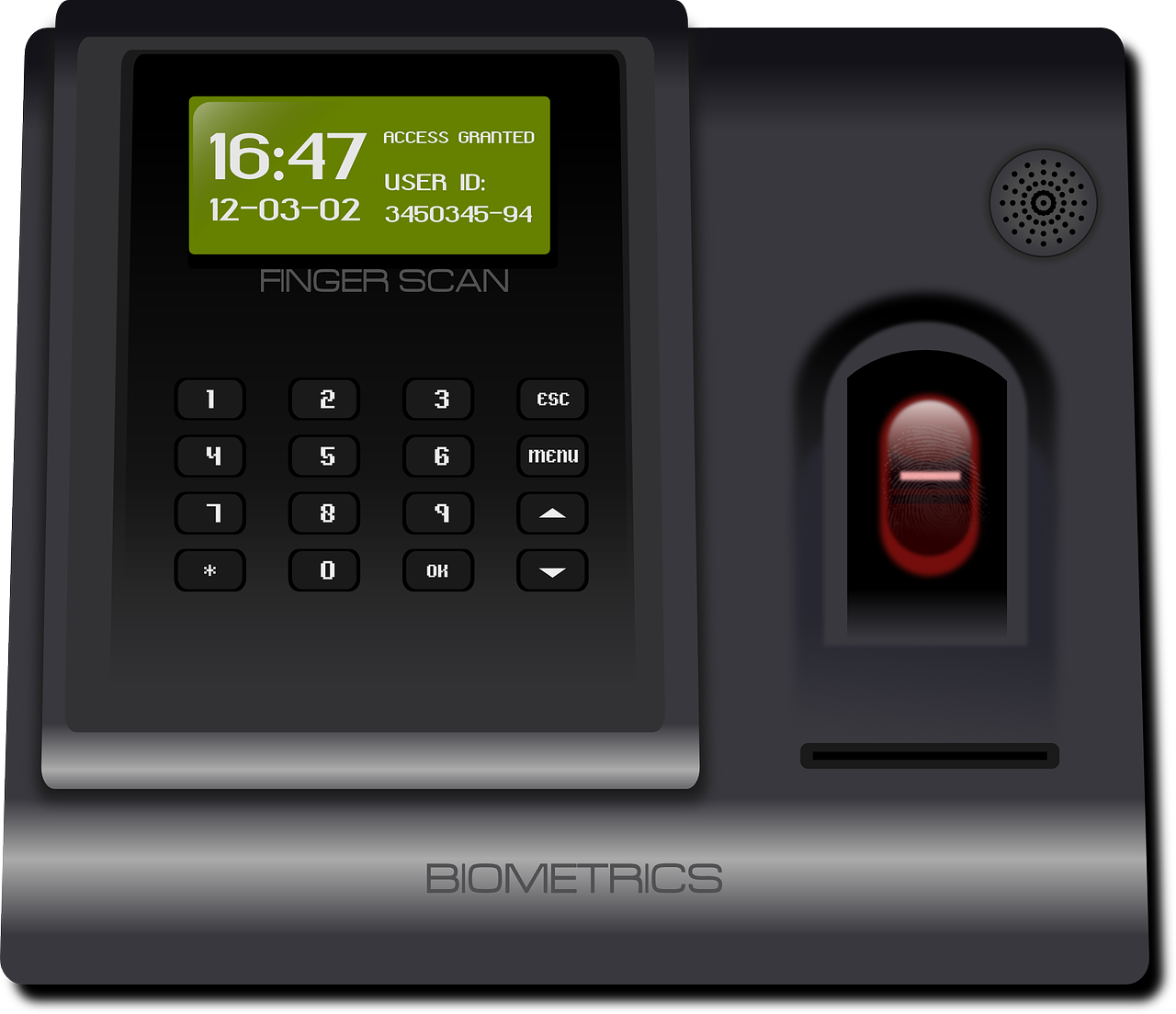在我们日常使用电脑的过程中,CPU风扇的噪音往往让人感到头疼,尤其当我们在安静的环境中工作或游戏时,风扇发出的呼呼声音常常会分散我们的注意力,甚至影响到心情和工作效率,怎样才能有效地调整CPU风扇的速度呢?本文将从多个角度出发,详细地为大家介绍几种常用的CPU风扇调速方法。
了解风扇调速的基本原理
在开始之前,我们先来了解一下CPU风扇调速的基本原理,目前主流的电脑主板都支持PWM(Pulse Width Modulation)调速技术,通过主板上的BIOS设置或安装专用软件来调节风扇转速,一些高端的CPU散热器还会自带控制器,可以通过手动调节旋钮的方式来改变风扇转速,在选择调速方式时,我们需要根据自己的实际情况进行合理选择。
通过BIOS设置进行调速
如果你对电脑硬件有一定的了解,并且不介意进入BIOS界面操作的话,那么通过BIOS设置来调整风扇速度无疑是最直接的方法,具体步骤如下:
1、重启电脑并按相应按键(通常是Del或F2键)进入BIOS设置界面;
2、在“Advanced”选项卡下找到“Fan Control”或类似名称的设置项;
3、进入该设置项后可以看到关于CPU风扇的相关信息,包括当前转速等;
4、调整目标风扇的曲线,使其在不同温度区间内对应不同的转速;

5、完成设置后保存更改并退出BIOS。
需要注意的是,由于不同品牌和型号的主板BIOS界面存在差异,因此上述操作步骤仅供参考,请以实际界面为准。
使用第三方软件进行调速
对于不太熟悉硬件操作的朋友来说,使用第三方软件来实现CPU风扇调速则更为简单方便,市面上有许多优秀的调速软件可供选择,例如SpeedFan、HWiNFO等,这些软件不仅能够帮助我们实时监控系统状态,还能灵活地调整风扇转速,具体操作步骤如下:
1、下载并安装一款适合自己的调速软件;
2、启动软件后,在其主界面上可以看到关于CPU温度、风扇转速等信息;

3、找到关于风扇控制的相关选项,通过拖拽滑块或者自定义曲线等方式来调整目标风扇的速度;
4、根据需要设置好之后即可保存生效。
更换带温控功能的风扇
除了上述两种方法外,还有一种更加彻底的解决办法就是直接更换一款带有温控功能的CPU风扇,这类产品通常会在设计上考虑如何更好地平衡散热性能与静音效果之间的关系,从而达到最佳使用体验,具体选择时可以从以下几个方面进行考虑:
1、风扇类型:目前市场上主要有轴流式、离心式两种类型的CPU风扇,其中前者更适合于注重静音效果的用户;
2、转速范围:转速越低的风扇运行时所产生的噪音也越小,但需要注意的是,过低的转速可能会影响到散热效果;

3、接口类型:为了便于后续调速操作,建议选择带有PWM接口的风扇;
4、品牌及价格:最后别忘了根据自身预算来挑选性价比高的产品。
针对CPU风扇噪音问题,我们可以采取多种方式进行调速处理,无论是通过BIOS设置还是第三方软件来实现精确控制,亦或是直接更换一款更合适的产品,都能够有效降低风扇运行过程中产生的噪音干扰,在实际操作过程中还需要结合自身需求来进行选择,并注意确保电脑系统的正常运行,希望本文能对大家有所帮助!
就是关于如何调整CPU风扇速度的全部内容了,如果你还有其他相关问题想要了解的话,欢迎在评论区留言交流,别忘了点赞关注我哦~下次再见!